Spis treści
Masz Galaxy J3 2017 i chcesz zrobić ROOT? Żaden problem. Pokazujemy krok po kroku, jak wykonać ROOT w Galaxy J3 2017 – modele SM-J330F, J330FN i J330G/DS.

Galaxy J3 2017 to budżetowy model ze średniej półki, który jest odświeżoną wersją oryginalnego modelu J3. Do wykonania ROOTa trzeba jednak użyć nieco innej metody niż w pierwowzorze. Poniżej znajdziesz opis, pokazujący, jak krok po kroku wykonać ROOTa w J3 2017.
Cały proces polega na włączeniu opcji odblokowania OEM, wgrania niestandardowego trybu Recovery (TWRP) i wykonania ROOTa poprzez wgranie paczki SuperSU.
Uwaga! Wszystko wykonujesz na własną odpowiedzialność. Poradnik i podlinkowane pliki dotyczą tylko i wyłącznie modelu Galaxy J3 2017, oznaczonego jako SM-J330F, SM-J330FN oraz SM-J330G/DS. Koniecznie sprawdź oznaczenie swojego modelu przed przystąpieniem do poniższych operacji. Możesz to zrobić, przechodząc do zakładki „Ustawienia > Informacje o telefonie” i sprawdzając pole „Model”.
Krok 1: Włącz opcję odblokowania OEM w opcjach programistycznych
Pierwszym krokiem jest uaktywnienie opcji „Odblokowanie OEM” w opcjach programistycznych. Jest to konieczne, gdyż w przeciwnym wypadku możemy natrafić na błąd związany z blokadą FRP. Włączenie wspomnianej opcji zapewni prawidłowy przebieg wgrywania potrzebnych plików.
Aby to zrobić, musisz najpierw uaktywnić opcje programistyczne. Jeśli nie wiesz, jak to zrobić, to zobacz nasz poradnik, w którym pokazaliśmy, jak włączyć opcje programistyczne i debugowanie USB w Androidzie.
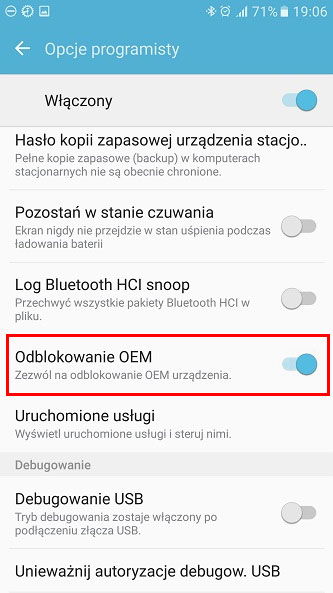
Przejdź do opcji programistycznych, a następnie na liście znajdź opcję „Odblokowanie OEM”. Zaznacz to pole, a następnie przejdź do kolejnego kroku.
Krok 2: Pobierz archiwum ZIP z SuperSU i skopiuj do pamięci telefonu lub na kartę SD
Następnym krokiem jest pobranie archiwum ZIP z oprogramowaniem SuperSU, które później wgramy za pomocą TWRP i zapewni nam ROOTa. Pomimo tego, że skorzystamy z tego dopiero później, warto już na tym etapie pobrać ten plik i umieścić go w pamięci wewnętrznej telefonu lub na karcie SD – przyspieszy to późniejszy proces wykonywania właściwych czynności.
Ściągnij plik ZIP bezpośrednio na telefonie lub, jeśli pobierzesz go na komputerze, przekopiuj go do pamięci wewnętrznej urządzenia lub na kartę SD za pomocą kabla USB. Masz już w smartfonie wszystkie potrzebne elementy – teraz pora przejść do instalacji TWRP Recovery, za pomocą którego zainstalujemy zawartość pliku SuperSU.
Krok 3: Wgraj TWRP Recovery do swojego smartfona
Aby można było zainstalować SuperSU (ROOTa), konieczne jest zainstalowanie niestandardowego trybu recovery, czyli TWRP. Można to zrobić za pomocą programu ODIN. Z poniższych linków pobierz program ODIN, a także specjalnie przygotowaną wersję TWRP dla Galaxy J3 (2017):
Pobierz TWRP dla Galaxy J3 (2017)
Rozpakuj archiwum z programem ODIN w wybrane przez siebie miejsce, a następnie uruchom program. W programie ODIN kliknij w przycisk AP, a następnie wskaż plik z TWRP Recovery. Następnie przejdź po lewej stronie programu do zakładki „Options” i odznacz pole „Auto reboot” (to ważne). ODIN jest gotowy do instalacji, teraz trzeba odpowiednio podłączyć telefon do komputera kablem USB.
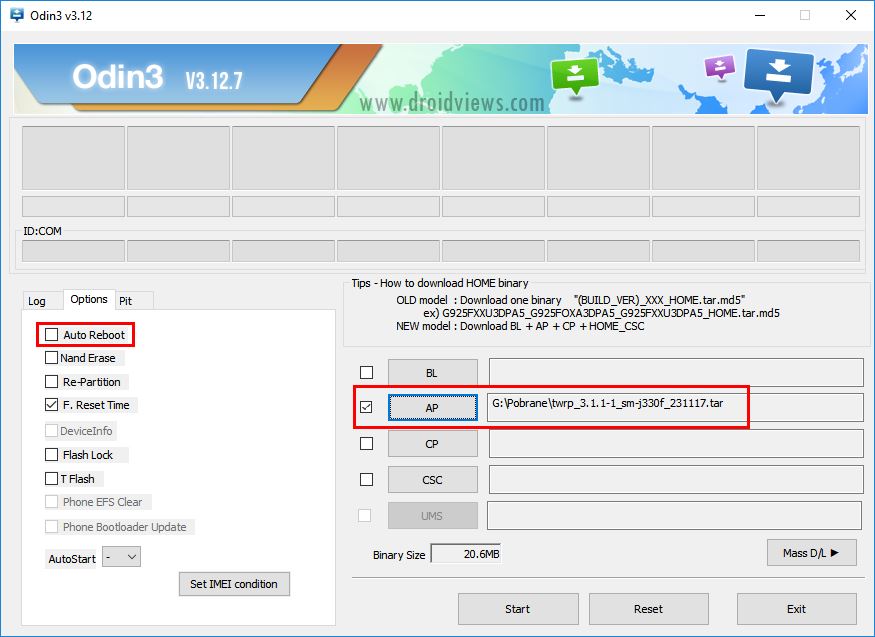
Wyłącz całkowicie swój telefon przyciskiem zasilania i odczekaj chwilę. Następnie podłącz swój telefon do komputera kablem USB.
Gdy smartfon jest podłączony do komputera przez USB, to teraz należy włączyć telefon w specjalnym trybie Download Mode. Aby to zrobić, uruchom urządzenie za pomocą następującej kombinacji klawiszy:
Przycisk zmniejszania głośności (Volume Down) + przycisk zasilania (Power) + przycisk główny Home)
Trzymaj trzy przyciski aż na ekranie pojawi się ekran z ostrzeżeniem przed niestandardowym oprogramowaniem.
Wciśnij raz przycisk zwiększania głośności (Volume Up), aby potwierdzić wejście do trybu Download Mode.
W programie ODIN w sekcji „Log” powinien wyświetlić się teraz komunikat „Added!” informujący o tym, że urządzenie zostało podłączone i rozpoznane. Wciśnij przycisk „Start” w ODINie, aby rozpocząć proces instalacji TWRP.
Instalacja zostanie rozpoczęta i jej postęp można śledzić w oknie Log. Ukończenie wgrywania TWRP zostanie zasygnalizowane zielonym komunikatem PASS. Musisz wykonać teraz bardzo istotną czynność – konieczne jest uruchomienie telefonu od razu do trybu TWRP, aby dokończyć jego instalację.
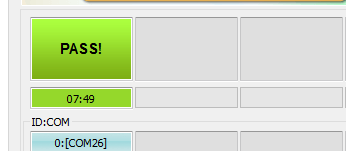
Gdy tylko w programie ODIN pojawi się zielony blok z napisem PASS, informujący o tym, że operacja została ukończona, należy od razu zrestartować urządzenie ręcznie, korzystając z poniższej kombinacji klawiszy:
Przycisk zmniejszania głośności (Volume Down) + przycisk zasilania (Power) + przycisk główny Home)
Jak tylko ekran wygaśnie, należy puścić przycisk zmniejszania głośności i zamiast tego wcisnąć i przytrzymać przycisk zwiększania głośności (Volume Up). Pozostałe dwa przyciski – Power i Home – nadal trzymamy. Jeśli wykonałeś/-aś to poprawnie, to po chwili pojawi się ekran TWRP.
Jest to bardzo ważne, gdyż dzięki temu telefon od razu za pierwszym razem uruchomi się w trybie Recovery (TWRP). Jeśli tego nie zrobimy i telefon najpierw uruchomi się normalnie, to instalacja TWRP nie zostanie dokończona. W takim wypadku trzeba będzie ponownie uruchomić telefon w trybie Download Mode, wgrać jeszcze raz TWRP przez ODINa i znowu spróbować uruchomić telefon od razu do trybu TWRP, aby tam trwale ukończyć jego instalację.
Na ekranie TWRP należy dokończyć instalację, przesuwając suwak u dołu ekranu z lewej strony na prawą. TWRP zostanie trwale zainstalowane.
Krok 4: Wykonaj ROOTa, instalując paczkę SuperSU
Gdy już masz zainstalowany i włączony tryb TWRP, to przejdź teraz do zakładki „Install”, a następnie wskaż plik ZIP z archiwum SuperSU. Domyślnie TWRP pokazuje zawartość pamięci wewnętrznej urządzenia. Jeśli w drugim kroku plik SuperSU skopiowaliśmy na kartę SD, to należy się na nią przełączyć – można to zrobić, dotykając przycisku „Select storage” w dolnym lewym rogu.
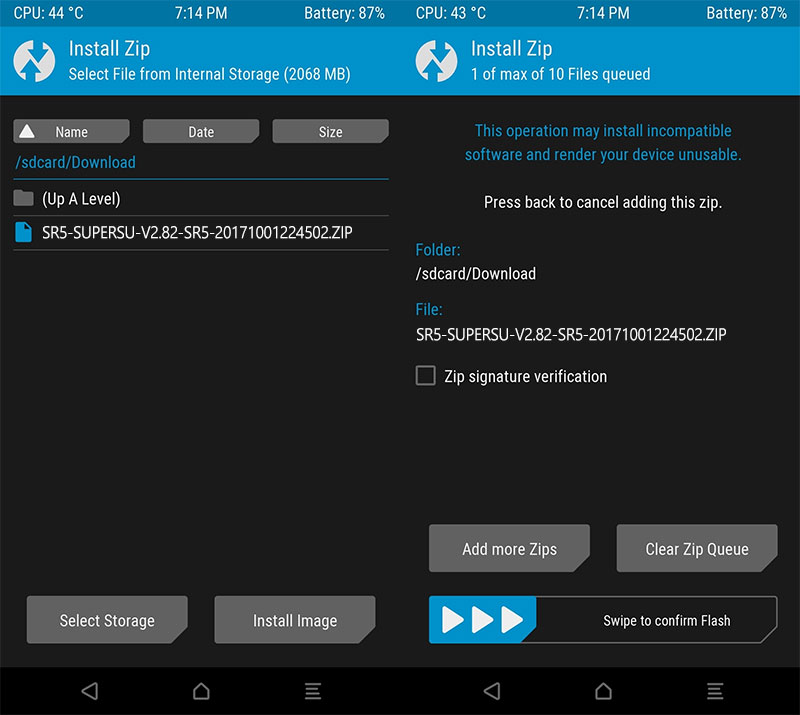
Po wskazaniu pliku ZIP z SuperSU potwierdź jego instalację, przesuwając suwak „Swipe to confirm flash” u dołu ekranu. Paczka z SuperSU zostanie zainstalowana i ROOT w telefonie będzie dostępny.
Przed restartem urządzenia warto wykonać jeszcze usuwanie pamięci podręcznej (cache). Aby to zrobić, przejdź w TWRP do zakładki „Wipe”, wybierz opcję „Advanced” i upewnij się, że na liście zaznaczone jest TYLKO I WYŁĄCZNIE pole „Dalvik / ART Cache”.
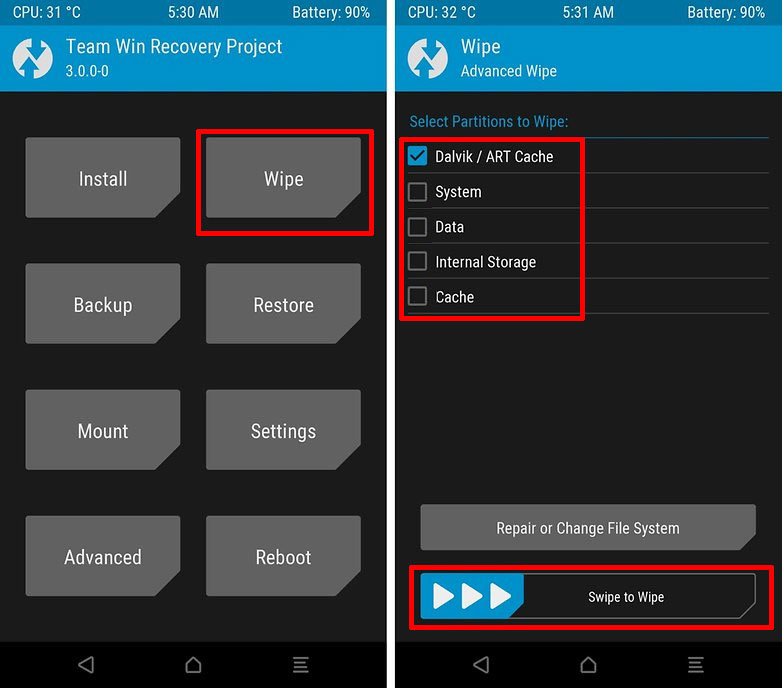
Żadne inne pole nie powinno być zaznaczone. Zaznacz tylko „Dalvik / ART Cache” i potwierdź czyszczenie suwakiem „Swipe to wipe” u dołu ekranu. Teraz możesz powrócić do ekranu głównego TWRP, wybrać zakładkę „Reboot > System” i poczekać, aż telefon zostanie ponownie uruchomiony.
